Page 1

Manuel et didacticiels
Guide d’utilisation de TomTom MOBILE
Copyright ©1996-2004 TomTom B.V., The Netherlands.
TomTom is a trademark of TomTom BV.
Data copyright ©2004 Tele Atlas N.V., The Netherlands.
Data copyright ©2004 Tele Atlas Inc, U.S.A.
http://www.tomtom.com
Page 2
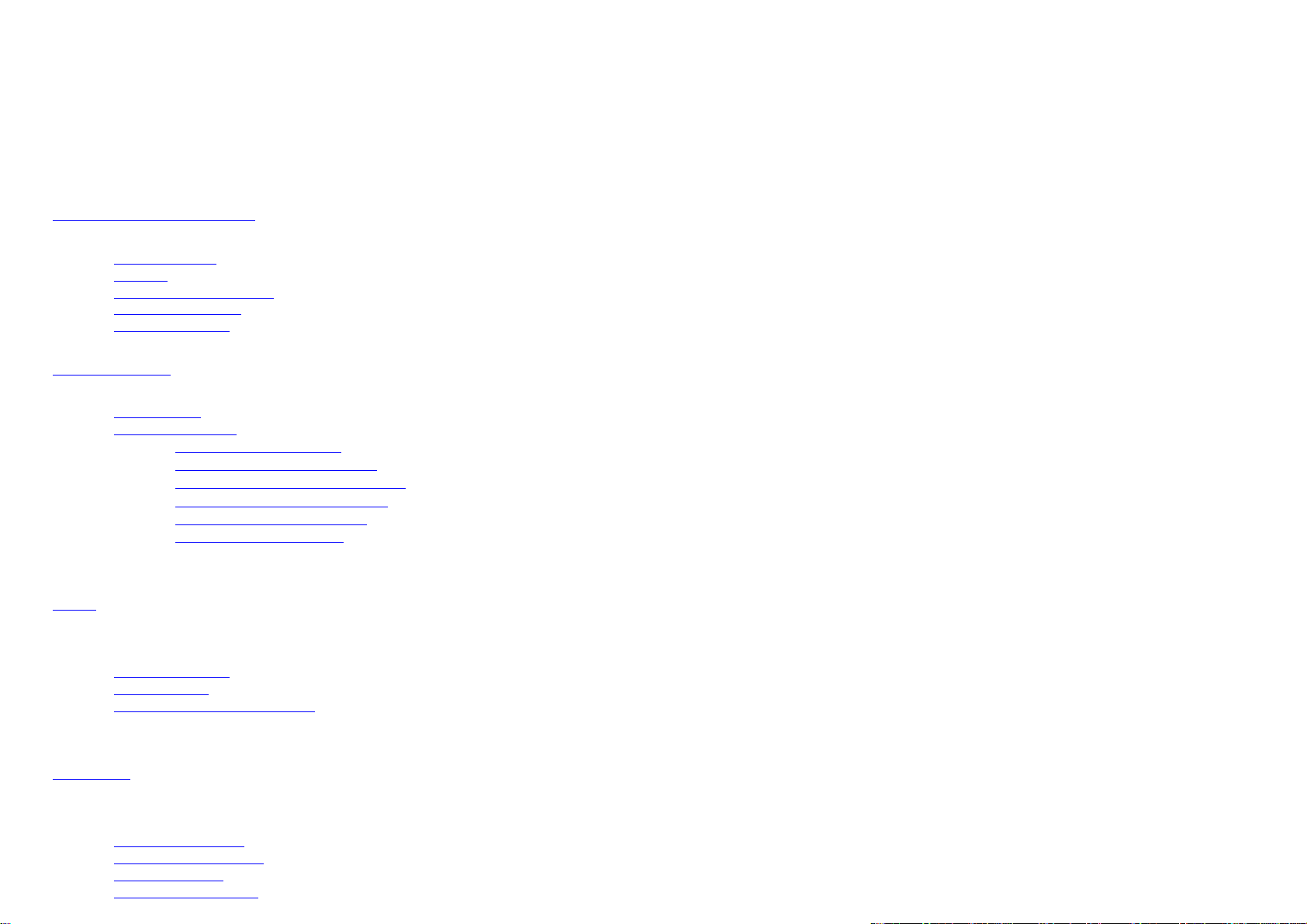
Introduction
Merci d'avoir choisi TomTom MOBILE comme système de navigation. Ce guide d'utilisation doit servir de référence lors de l'utilisation de TomTom MOBILE.
Si nécessaire, consultez la fiche d’installation de TomTom MOBILE.
Table des matières
1. Qu'est-ce qui est affiché à l'écran ?
1.1. Écran principal
1.2. Menu
1.3. Récapitulatif de l'itinéraire
1.4. Navigateur de carte
1.5. Vue schématique
2. Navigateurs et lieux
2.1. Navigateurs
2.2. Sélection des lieux
2.2.1 Sélection de votre base
2.2.2 Sélection de votre lieu préféré
2.2.3 Sélection d'une destination récente
2.2.4 Sélection de votre position GPS
2.2.5 Sélection d'un point d'intérêt
2.2.6 Sélection d'une adresse
3. Menu
3.1. Planifier de A à B
3.2. Itinéraires bis
3.3. Instructions concernant l'itinéraire
4. Préférences
4.1. Couleurs nocturnes
4.2. Désactiver affichage 3D
4.3. Désactiver carte
4.4. Masquer point d'intérêt
Page 3
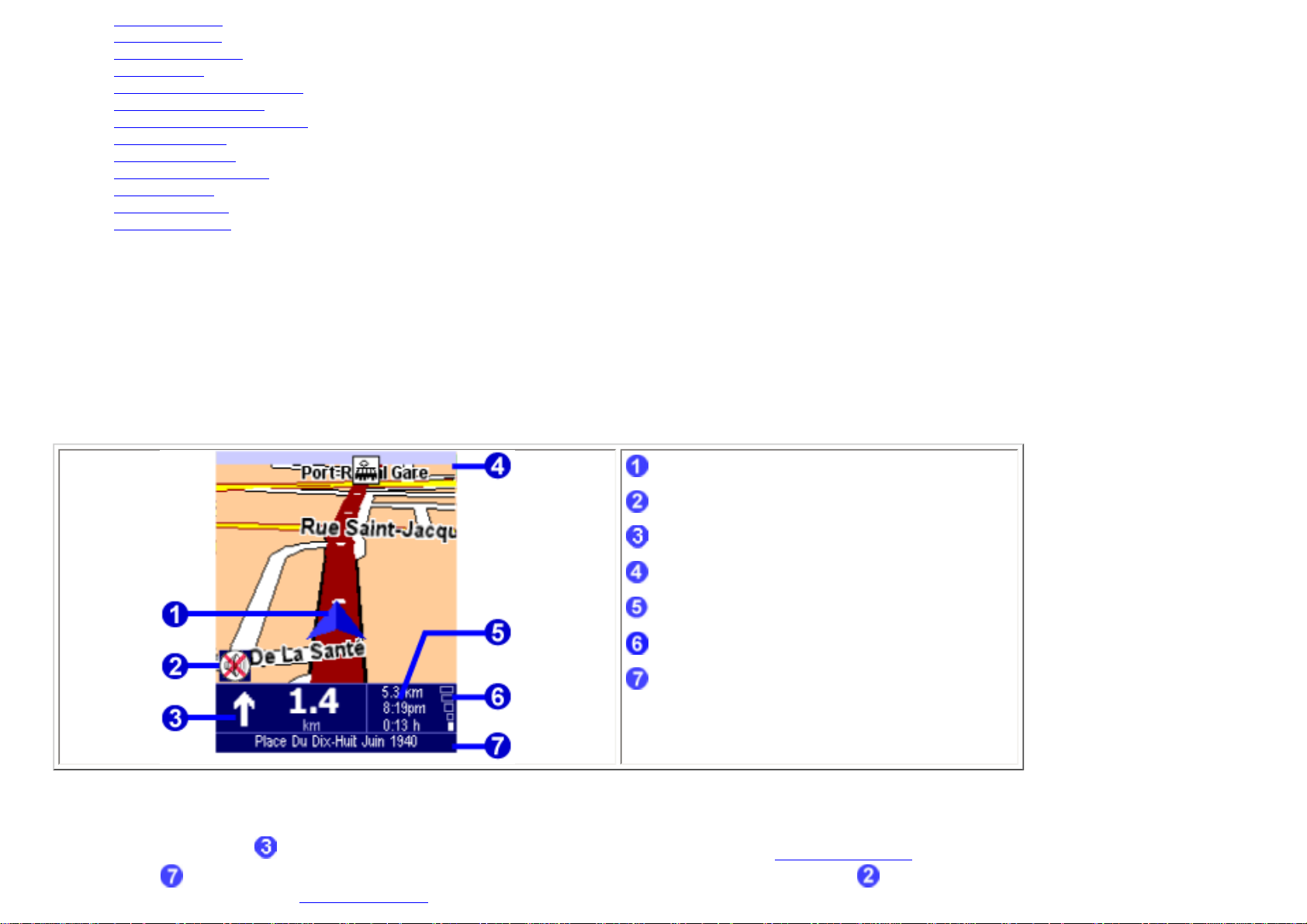
4.5. Désactiver sons
4.6. Modifier volume
4.7. Mettre à jour favoris
4.8. État du GPS
4.9. Mettre à jour les points d'intérêt
4.10. Modifier couleurs carte
4.11. À propos de TomTom MOBILE
4.12. Affichage noms
4.13. Changer de base
4.14. Définir unités métriques
4.15. Changer voix
4.16. Changer langue
4.17. Effacer itinéraire
1. Qu'est-ce qui est affiché à l'écran ?
1.1. Écran principal.
L’écran principal de TomTom MOBILE est utilisé pour naviguer jusqu'à votre destination. Votre position est affichée sur la carte à l'aide de votre récepteur GPS. Si votre récepteur GPS est éteint ou n’a pas (encore) déterminé une
position claire des satellites GPS, l’écran principal affiche votre dernière position connue. Pour souligner le fait que votre position réelle est inconnue, l’écran s'affiche en noir et blanc.
Votre position GPS actuelle
Témoin d'avertissement "Son désactivé"
Instruction suivante
Indicateur "Prochaine nationale"
Informations sur le trajet
Puissance du signal GPS
Nom de la rue suivante
Le chemin rouge foncé indique l’itinéraire tracé. Les instructions de parcours vous guident le long de cet itinéraire pour atteindre votre destination.
Votre instruction de conduite suivante indique une flèche pour la direction à suivre et un indicateur de distance (présenté dans votre unité de distance préférée) pour savoir à quel moment changer de direction. La partie
inférieure de l'écran affiche le nom de la rue que vous allez atteindre si vous suivez les instructions de conduite actuelles. Si l'icône" Son désactivé" n'est pas affichée, les instructions affichées sont accompagnées
d'instructions vocales. Si nécessaire, utilisez la préférence Activer sons pour activer les instructions vocales.
Page 4
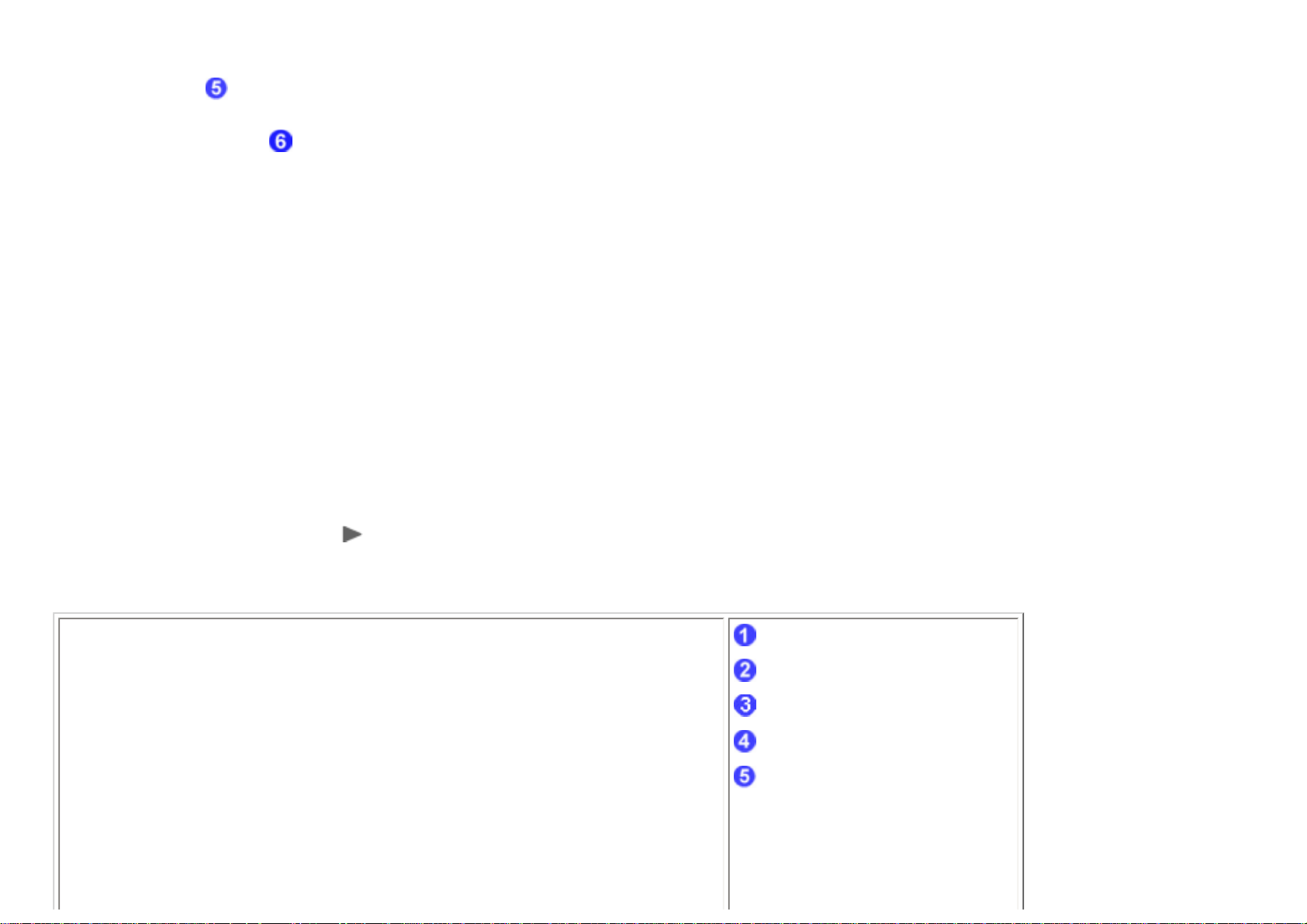
Pour augmenter ou réduire l'échelle de la carte, déplacez le joystick vers le haut ou le bas.
Les informations sur le trajet indiquent la distance jusqu'à votre destination, l'heure d'arrivée prévue et le temps restant jusqu'à votre destination.
L'indicateur de puissance du signal GPS affiche la qualité du signal GPS.
Ignorer l’itinéraire tracé
TomTom MOBILE est très flexible. Si vous suivez un autre itinéraire que celui proposé par TomTom MOBILE (que ce soit par erreur ou intentionnellement), celui-ci s’adapte presque instantanément à la nouvelle situation. Il
continuera de vous guider à partir de votre position actuelle, aussi vite que ses calculs le lui permettent.
Utiliser l'écran principal
Pour utiliser TomTom MOBILE, commencez par ouvrir le menu d'options. Pour ce faire, appuyez sur le joystick ou sur la touche logicielle gauche.
Une fois qu'un itinéraire a été planifié, sélectionnez la touche logicielle droite pour afficher un récapitulatif de votre itinéraire actuel.
Pour écouter une nouvelle fois la dernière instruction vocale en conduisant, appuyez sur la touche 7, 8, 9, *, 0 ou #.
1.2. Menu
Le menu s'affiche lorsque vous appuyez sur le joystick ou sur la touche logicielle gauche. Il vous donne accès à toutes les fonctions de navigation. Surlignez une option du menu et sélectionnez-la à l'aide du joystick.
Vous disposez de deux pages d'options. Sélectionnez Suivant ou déplacez le joystick vers la gauche ou la droite pour passer d'une page à l'autre.
Lorsqu'une option de menu n'est pas disponible, l'icône est grisée et ne peut pas être sélectionnée.
Titre
Options de menu
Bouton Sélectionner
"Page suivante"
Bouton Annuler
Page 5
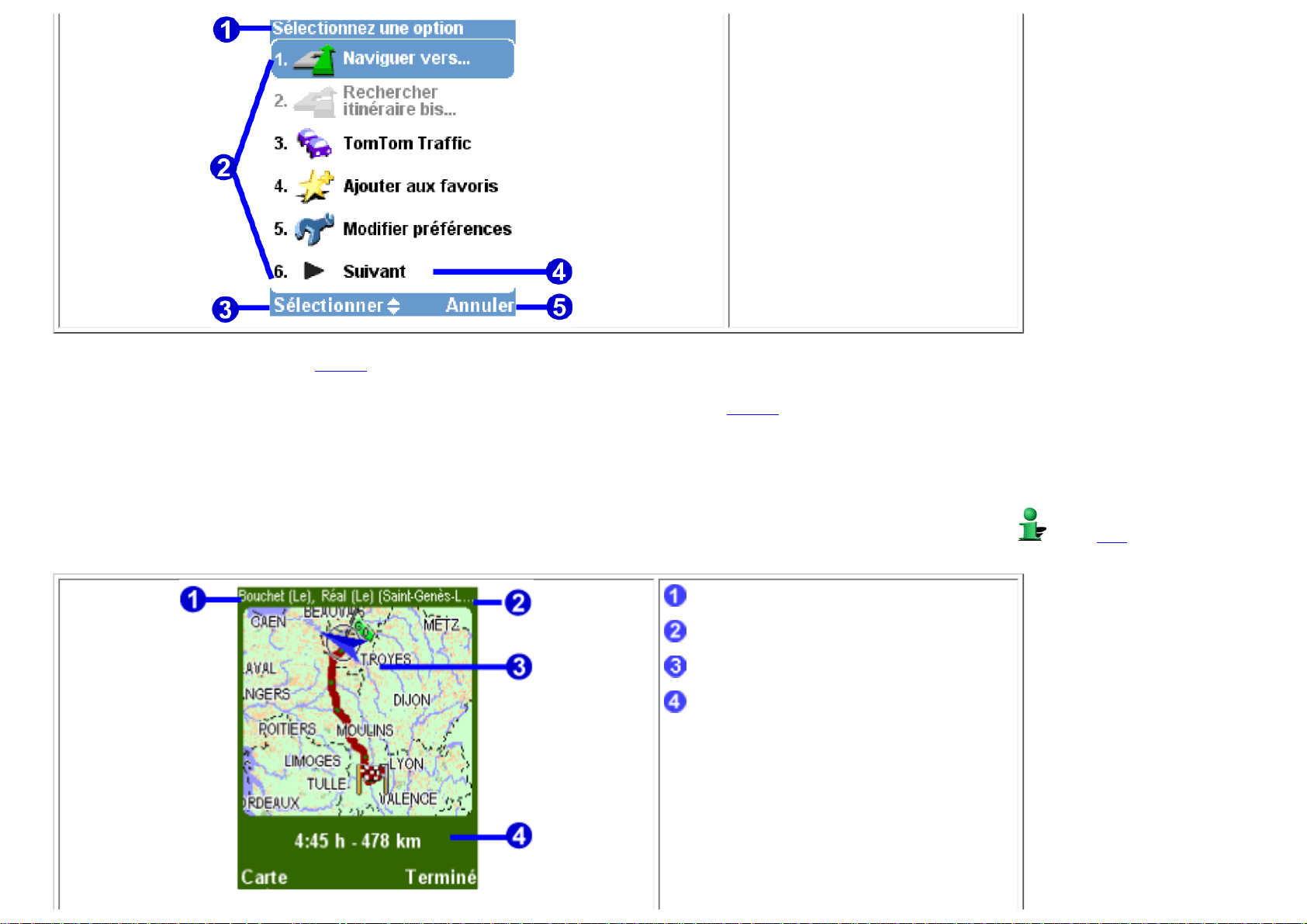
Les principales options du menu sont décrites au chapitre 3.
L'option" Modifier préférences "donne accès à plusieurs pages de menu avec des options de préférence qui sont expliquées au chapitre 4.
1.3. Récapitulatif de l’itinéraire
L'écran de récapitulatif de l'itinéraire vous donne un aperçu général de l'itinéraire calculé. À partir de cet écran, vous pouvez décider comment utiliser l'itinéraire. L'écran de récapitulatif de l'itinéraire s'affiche immédiatement après
avoir calculé un itinéraire, par exemple avec" Naviguer vers... "," Planifier de A à B "ou" Rechercher itinéraire bis...". Vous pouvez également l'afficher en sélectionnant Afficher état
Destination actuelle
Heure actuelle
Carte affichant l'itinéraire calculé
Récapitulatif du trajet
dans le menu.
Page 6
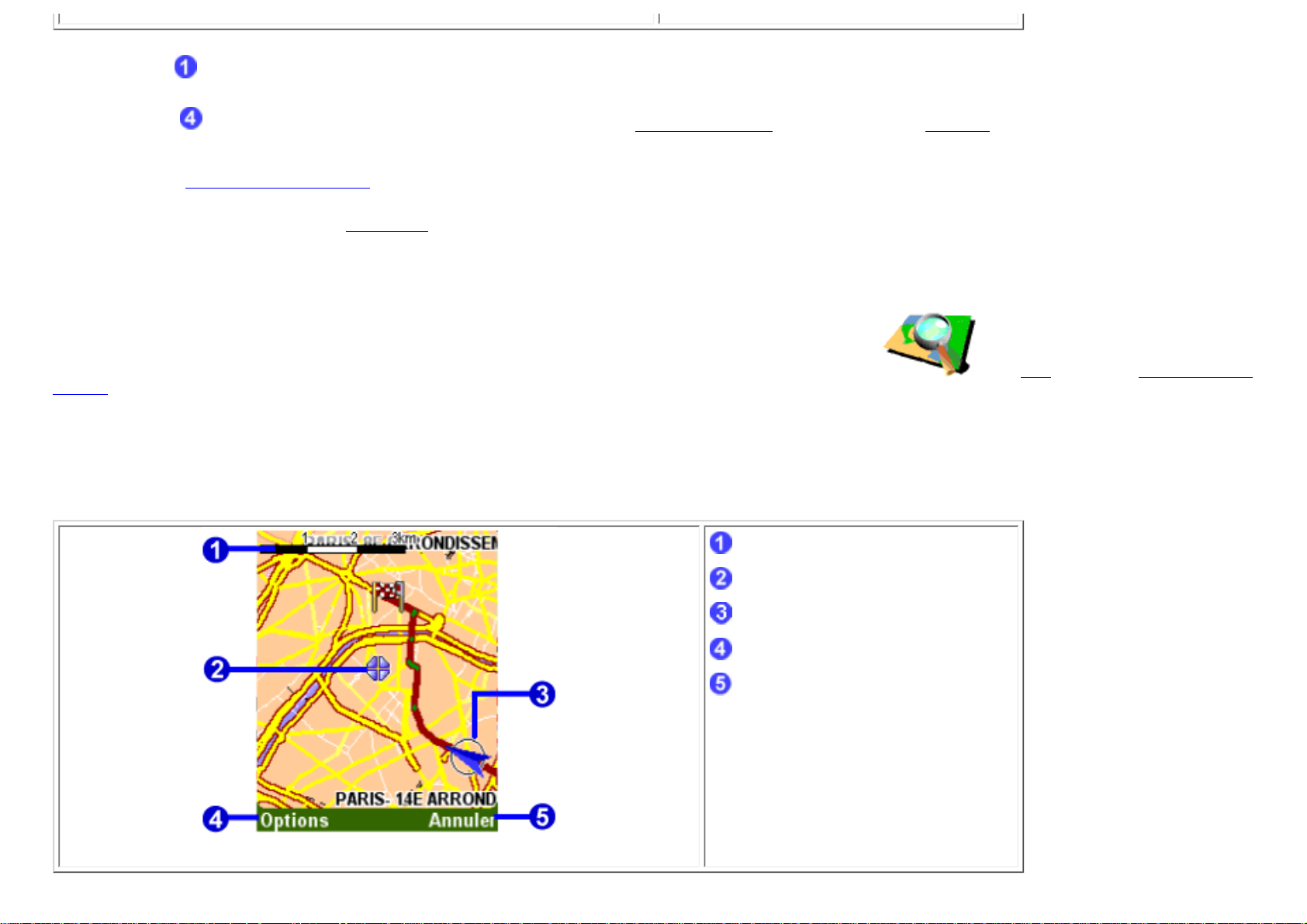
La destination actuelle est affichée sous forme d'adresse, de nom d'un favori ou d'un point d'intérêt.
Le récapitulatif du trajet affiche une estimation de la durée totale du trajet et la distance totale (dans votre unité de distance préférée). Si l'itinéraire affiché est un itinéraire bis, la durée et la distance du trajet initial sont
également affichées à titre de comparaison.
Sélectionnez Carte pour parcourir la carte de votre itinéraire.
Sélectionnez Terminé pour commencer à naviguer sur l'écran principal.
1.4. Navigateur de carte
TomTom MOBILE offre de nombreuses fonctions vous permettant de parcourir une carte. Vous pouvez parcourir une carte en sélectionnant Parcourir carte dans le menu ou Carte dans l'écran de récapitulatif
d'itinéraire.
Sur la carte, vous trouverez tous les éléments disponibles sur une carte normale au format papier, comme les villes, villages, routes, rues, rivières et lacs, points d’intérêt (comme les stations-service, les restaurants et les
hôpitaux), etc.
Vous trouverez également des éléments plus dynamiques et personnels, tels que votre position GPS actuelle, vos lieux favoris ou vos lieux de départ et de destination actuels.
Échelle
Position du curseur
Votre position GPS actuelle
Bouton Options
Bouton Annuler
Page 7
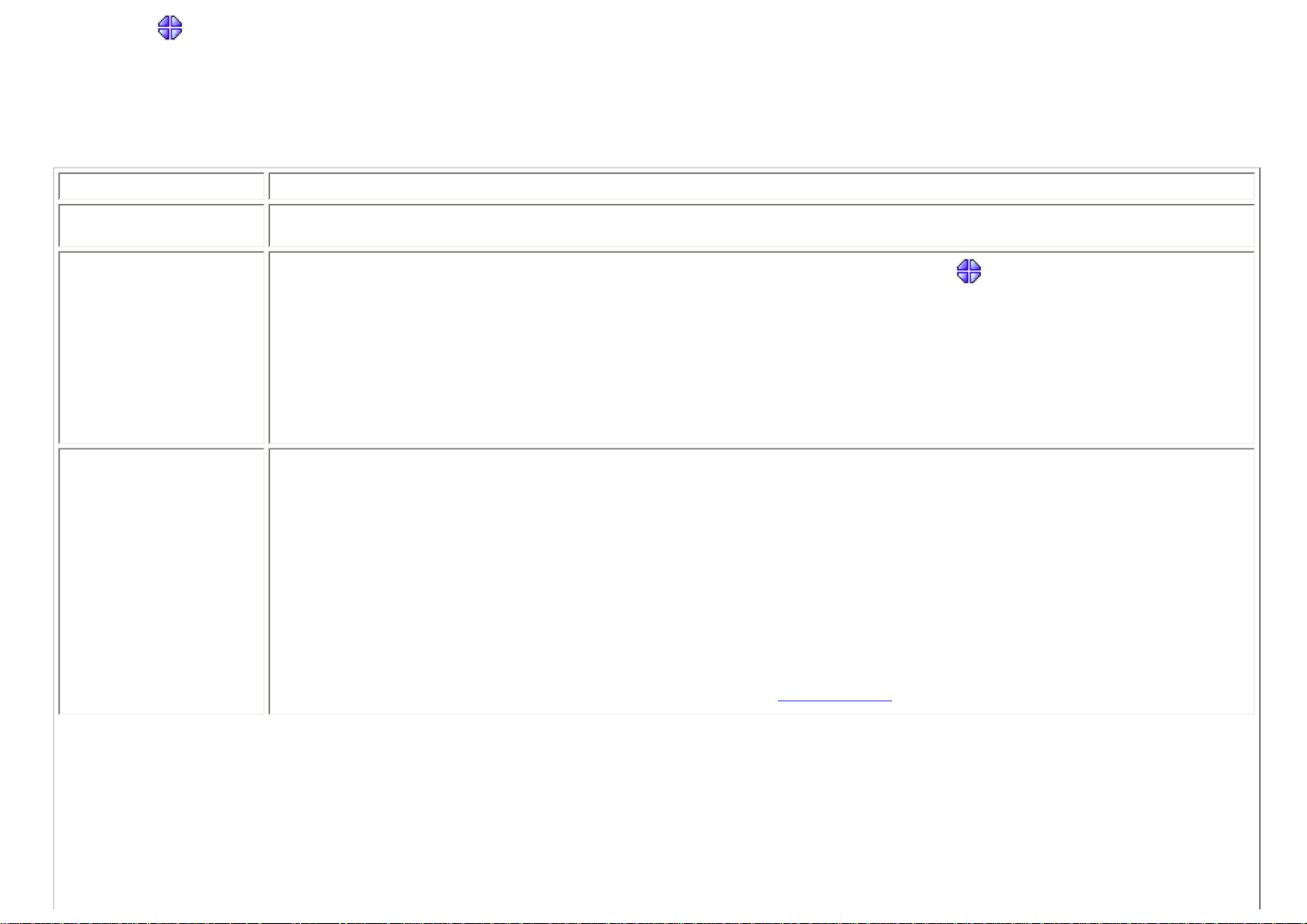
L'icône clignotante représente votre curseur. Utilisez tout simplement le joystick pour déplacer le curseur sur la carte.
Vous pouvez également augmenter ou diminuer l'échelle de la carte. Pour effectuer un zoom avant, appuyez sur le joystick. Pour effectuer un zoom arrière, utilisez la touche" 0 ". La carte effectue alors un zoom avant ou arrière
sur la position actuelle du curseur.
Pour afficher le menu du navigateur de carte, sélectionnez Options. Les options de menu dont vous disposez sont les suivantes :
option fonction
Afficher infos
L'option Afficher infos affiche les détails de la position actuelle du curseur sur la carte.
Utiliser curseur...
L'option Utiliser curseur… fournit des fonctions pour votre position de curseur (c'est-à-dire le lieu indiqué par l’icône clignotante ). Vous pouvez :
• calculer un itinéraire à partir de votre position actuelle jusqu’à la position du curseur
• trouver un point d’intérêt situé à proximité de la position du curseur
• centrer la carte autour de la position du curseur
• transformer la position du curseur en favori ou en point d'intérêt
• calculer un nouvel itinéraire via la position du curseur
Rechercher...
L'option Rechercher... vous permet de rechercher un lieu spécifique et d’y placer votre curseur. Utilisez-le pour localiser :
• une adresse
• un de vos lieux favoris
• votre base
• une destination récente
• un point d'intérêt proche (par exemple un hôtel ou une station-service)
• votre position GPS actuelle
Voir aussi :
Pour plus d'informations sur les options permettant de rechercher un lieu, consultez la rubrique " Sélection des lieux ".
Page 8
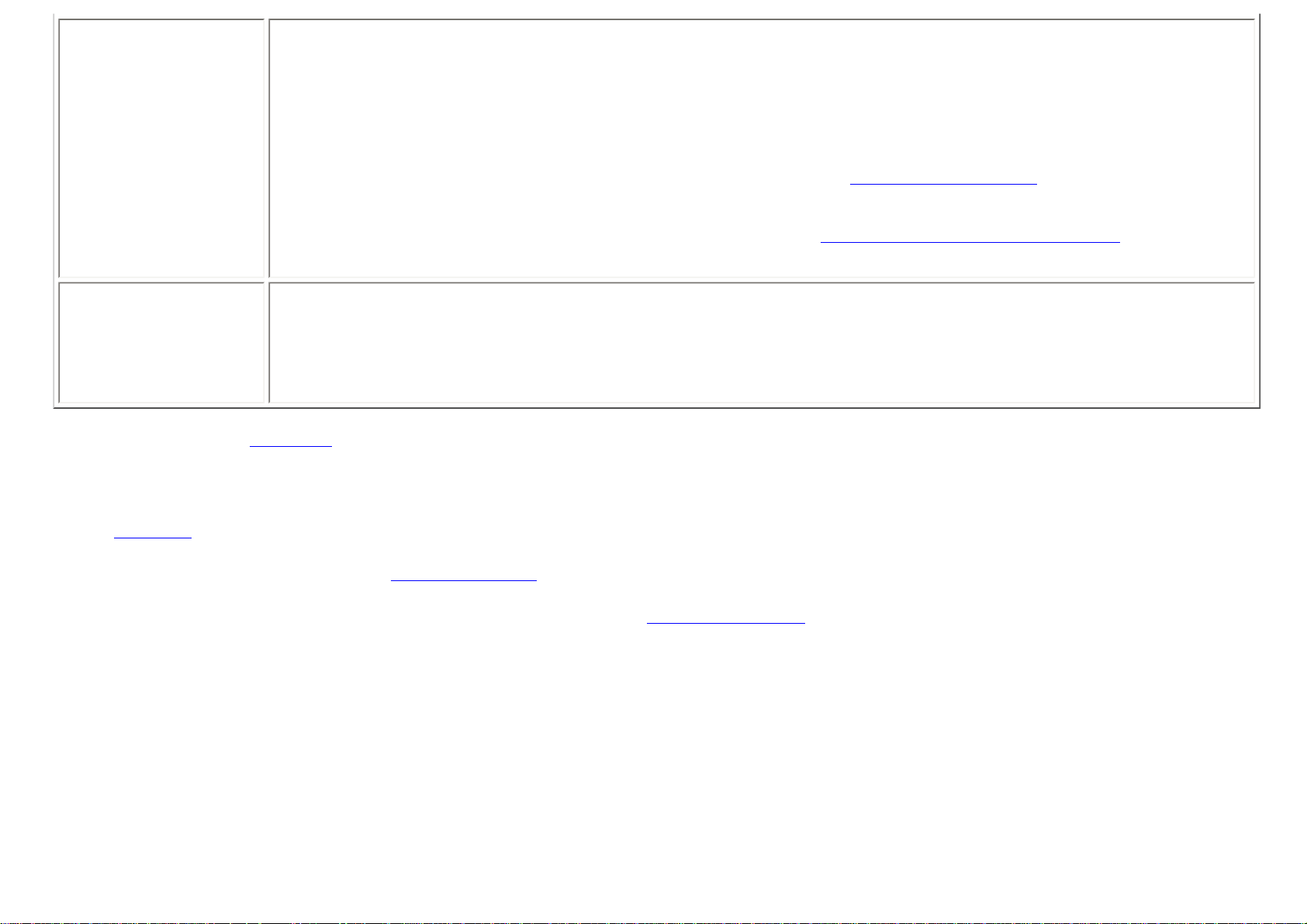
Modifier préférences
L'option Modifier préférences vous permet de modifier les éléments qui sont actuellement affichés sur la carte :
• afficher le nombre de routes et de rues
• afficher le nombre de noms de rues
• afficher ou masquer tous les points d'intérêt
• afficher ou masquer tous les favoris
Cliquez sur Point d'intérêt pour spécifier les catégories de points d'intérêt qui peuvent être affichées avec la préférence Actualiser point d'intérêt.
Remarque :
L'option permettant d'afficher ou de masquer tous les points d'intérêt dans ce menu est la même que la préférence Afficher point d'intérêt/Masquer point d'intérêt. Les modifications ont
une influence directe sur cette préférence.
Pour zoomer
Sélectionnez Annuler pour revenir à l'écran principal.
Pour zoomer:
• pour un zoom avant sélectionnez OK
• pour un zoom arrière sélectionnez OK
• sélectionnez une valeur entre 1 et 9 pour effectuer un zoom selon une des 9 échelles principales
1.5 Vue schématique
Au lieu de l'écran principal, une vue schématique plus simple peut être utilisée pour afficher les instructions de conduite. Certaines personnes préfèrent la simplicité d'un affichage schématique" en un coup d'oeil ".
Vous pouvez basculer sur l'affichage schématique à l'aide de la préférence Désactiver carte.
Vous pouvez également configurer TomTom MOBILE pour désactiver l'affichage carte uniquement lorsque vous dépassez une vitesse donnée.
Page 9

Les éléments d'écran sont décrits au chapitre 1.1.
2. Navigateurs et lieux
Témoin d'avertissement" Son désactivé "
Instruction suivante
Informations sur le trajet
Puissance du signal GPS
Nom de la rue où vous vous trouvez actuellement
Agrandissement de la flèche d'instruction schématique
Nom de la rue suivante
2.1. Navigateurs
• Pour sélectionner une ligne, surlignez-la et appuyez sur le joystick. Si vous changez d'avis et souhaitez revenir à l'écran précédent sans rien sélectionner, appuyez sur le bouton" Annuler ".
• Si les lignes sont trop nombreuses pour être toutes affichées, déplacez le joystick vers la gauche ou la droite pour parcourir les autres pages de la liste.
• Si une ligne est trop longue pour tenir sur la large de l'écran, elle est abrégée. Si vous surlignez un élément, la taille du texte est ajustée pour afficher le texte complet.
Page 10
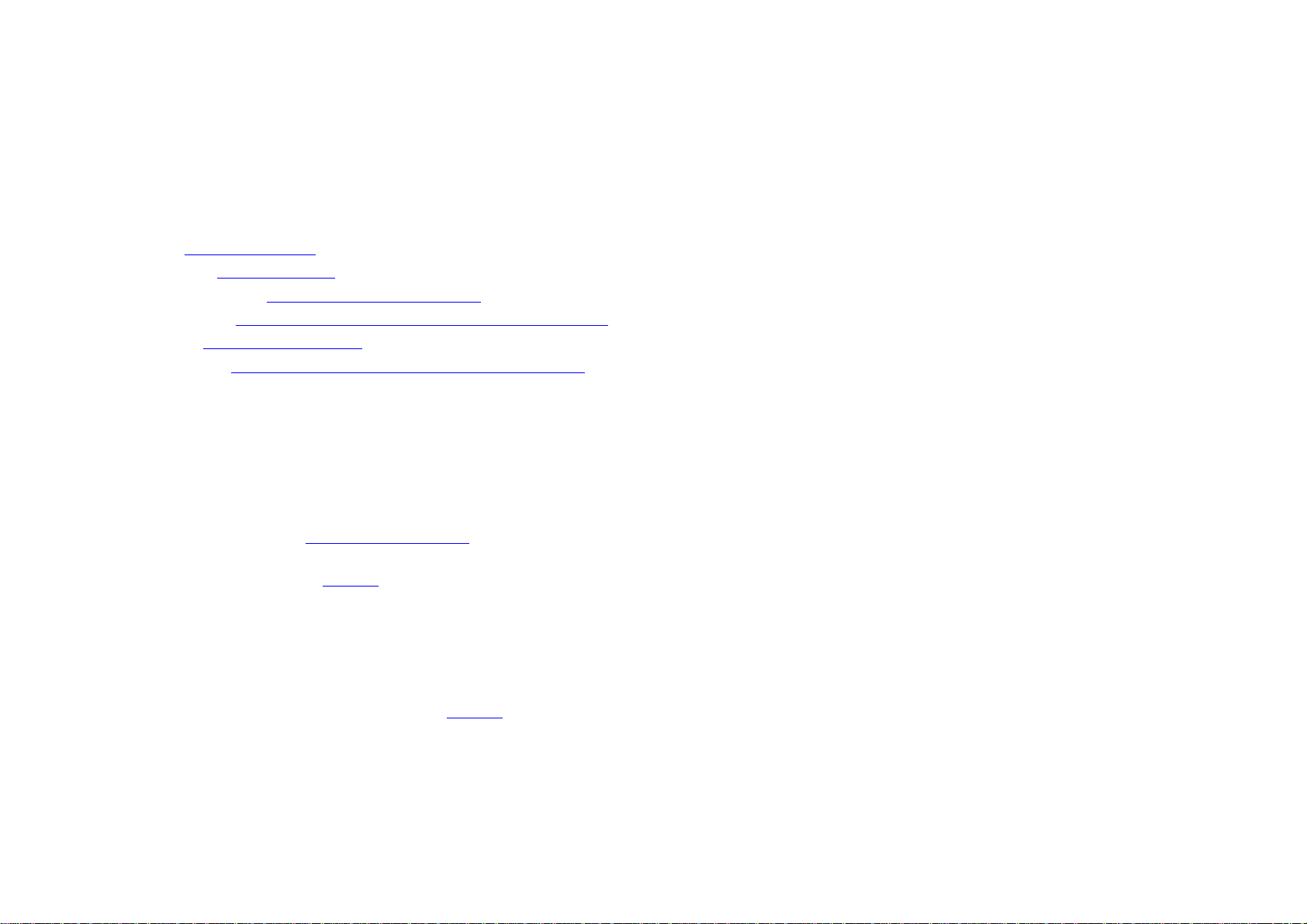
navigateur de favoris navigateur de ville
La plupart des navigateurs vous permettent de rechercher des éléments à partir d'un nom particulier. Entrez seulement quelques lettres du nom, en appuyant sur les touches correspondantes du clavier du téléphone.
Pour supprimer un caractère, utilisez la touche d'annulation pour supprimer un caractère.
2.2 Sélection des lieux
Vous pouvez sélectionner un lieu de plusieurs façons :
• Base - votre position de " base "
• Préférence - un de vos lieux favoris
• Destination récente - lieu où vous vous êtes récemment rendu
• Point d'intérêt - point d'intérêt tels qu'une station-service, un restaurant, un hôpital, etc.
• Adresse - ville, rue et numéro de maison
• Position GPS - votre position actuelle (telle que mesurée par votre récepteur GPS)
2.2.1 Sélection de votre base
Le principal avantage de votre BASE est que vous pouvez la sélectionner d'une simple pression sur le joystick. Il est ainsi utile de la configurer comme le lieu qui est généralement le plus important dans vos déplacements, comme
par exemple votre domicile, votre parking ou votre bureau.
Vous pouvez modifier votre BASE à l'aide de la préférence" Changer de base ".
Si vous ne spécifiez pas de BASE, l'icône Base du menu Lieu reste grisée.
2.2.2 Sélection d'une préférence
Les lieux où vous vous rendez régulièrement (comme la famille, les amis, le travail, les clients importants, etc.) peuvent devenir des préférences.
Si vous n'avez jamais transformé un lieu en favori, l'icône " préférence "du menu Lieu est grisée. Sinon, une liste de tous vos lieux préférés s'affiche en ordre alphabétique :
Page 11

Pour plus d'informations sur l'utilisation des navigateurs, reportez-vous au chapitre 2.1.
Vous pouvez transformer des lieux en favoris à l'aide de l'option" Ajouter aux favoris "du menu ou à l'aide de l'action du curseur " Ajouter aux favoris "dans le navigateur de carte. Vous pouvez renommer ou supprimer des favoris à
l'aide de la préférence Mettre à jour favoris.
2.2.3 Sélection d'une destination récente
Chaque fois vous que vous tracez un itinéraire, la destination est automatiquement ajoutée à la liste des destinations récentes.
Si vous n'avez jamais voyagé, l'icône" destination récente "du menu Lieu est grisée. Sinon, une liste des destinations utilisées les plus récemment s'affiche.
Pour plus d'informations sur l'utilisation des navigateurs, reportez-vous au chapitre 2.1.
Page 12

2.2.1 Sélection de votre position GPS
En appuyant sur l'icône" Position GPS "dans le menu Lieu, vous sélectionnez votre position actuelle (c'est-à-dire la position mesurée par vos périphériques GPS).
Si vos périphériques GPS sont éteints ou débranchés ou s'il n'y a pas de signal GPS valide, l'icône est grisée et affiche le message " pas de signal GPS valide "lorsque vous la sélectionnez.
Pour plus d'informations sur votre signal GPS, consultez le chapitre 4.8.
2.2.5 Sélection d'un point d'intérêt
Les points d’intérêt (souvent abrégés en" PI ") désignent les lieux tels que les parkings, stations-service, hôtels, restaurants, hôpitaux, monuments, etc.
Les cartes TomTom MOBILE offrent de nombreux points d'intérêt.
Pour sélectionner un point d'intérêt, vous devez d'abord choisir une catégorie de points d'intérêt. Comme il existe un grand nombre de catégories, TomTom MOBILE vous présente d'abord un menu récapitulant les cinq catégories
que vous avez le plus souvent et/ou le plus récemment utilisées. Choisissez la catégorie de votre choix ou appuyez sur
Suivant pour la sélectionner dans la liste complète :
Lorsque vous avez sélectionné la catégorie de point d'intérêt de votre choix, TomTom MOBILE fournit une liste de points d'intérêt, par ordre de proximité.
Page 13

Remarque :
Le navigateur de points d'intérêt affiche uniquement les points d'intérêt les plus proches et non pas tous les points d'intérêt. Par conséquent, si vous recherchez un point d'intérêt particulier, comme un nom de restaurant, vous
devez entrer quelques (plusieurs) lettres du nom avant qu'il n'apparaisse dans la liste.
Voir aussi :
Pour plus d'informations sur la navigation, la recherche d'éléments particuliers, etc. dans la liste des catégories de points d'intérêt ou dans la liste des points d'intérêt, consultez le chapitre 2.1.
Pour savoir comment activer ou désactiver les points d'intérêt sur l'écran principal, consultez le chapitre 4.4.
Pour savoir comment activer ou désactiver des catégories particulières de points d'intérêt, consultez le chapitre 4.9.
2.2.6 Sélection d'une adresse
ÉTAPE 1. Spécification de la ville ou du code postal
Dans TomTom MOBILE, vous trouvez une adresse en allant du général au spécifique. En d'autres termes, vous spécifiez d'abord la ville ou le code postal, puis le nom de rue et enfin le numéro de maison ou de croisement.
Malgré cette légère différence avec l'écriture normale des adresses, il existe de nombreux avantages à rechercher une adresse dans cet ordre.
La première chose qui vous est demandée est d'indiquer une ville ou un village. Entrez les premières lettres de son nom. Quelques lettres suffisent généralement. Lorsque le nom de la ville s'affiche dans la liste, surlignez-le à
l'aide du joystick et sélectionnez-le.
TomTom MOBILE vous présente une liste des noms de villes récemment utilisés. En d'autres termes, après avoir utilisé votre TomTom MOBILE depuis quelque temps, vous avez souvent la possibilité de sélectionner la ville
sans avoir à taper des lettres de son nom.
TomTom MOBILE connait également les codes postaux de la plupart des pays. Dans ces pays, il vous suffit donc d'entrer la première partie du code postal au lieu d'entrer le nom de la ville.
Page 14

ÉTAPE 2. Spécification de la rue
Lorsque vous avez sélectionné une ville, vous devrez entrer un nom de rue. Là aussi, quelques lettres suffisent généralement. Notez que TomTom MOBILE est tout à fait capable de trouver des rues à partir de noms mal
orthographiés ou incomplets. Pour rechercher" Avenue de Mazagran"par exemple, vous pouvez donc oublier" avenue "et taper simplement " MAZ ".
Le navigateur de rues propose les noms de rues récemment sélectionnées dans la ville sélectionnée. En d'autres termes, après avoir utilisé votre TomTom MOBILE depuis quelque temps, vous avez souvent la possibilité de
sélectionner une rue sans avoir à taper des lettres de son nom.
Les rues qui ne sont pas accessibles en voiture portent un symbôle spécial :
Le navigateur peut également contenir des éléments qui ne sont pas autant des rues que des " lieux ". C'est le cas pour certains parcs et squares, comme on pourrait s'y attendre, mais aussi pour d'autres repères importants
comme les gares :
et les" centres-villes ": .
Page 15

Dans presque toutes les villes, il existe au moins un tel lieu qui porte le même nom que la ville elle-même.
ÉTAPE 3. Spécification du numéro de rue ou de croisement
Ensuite, vous devrez entrer le numéro de rue. Ou, au lieu de spécifier un lieu précis dans une longue rue, vous pouvez sélectionner le lieu où la rue sélectionnée croise une autre rue.
Si vous appuyez sur OK sans entrer de numéro de rue, ou si TomTom MOBILE ne connaît simplement pas de numéros dans la rue sélectionnée, une liste de tous les croisements connus (c'est-à-dire les angles de rue) s'affiche.
Si le lieu exact vous importe peu, sélectionnez l'option" N'importe où ".
Remarque : Comme les res rues elles-mêmes, les rues latérales sont parfois marquées d'un symbôle spécial indiquant qu'elles ne sont pas accessibles en voiture :
3. Menu
Le menu s'affiche lorsque vous appuyez sur le joystick ou sur la touche logicielle gauche de l'écran principal. Le menu est formé de deux pages. Pour passer d'une page à l'autre, appuyez sur Suivant. Surlignez une option du
menu et sélectionnez-la à l'aide du joystick. Lorsqu'une option de menu n'est pas disponible, l'icône est grisée et ne peut pas être sélectionnée.
L'option" Modifier préférences "donne accès à plusieurs pages de menu avec des options de préférence qui sont expliquées au chapitre 4.
Option Fonction
Page 16

Calcule un itinéraire à partir de votre position actuelle et jusqu'à une destination donnée. La destination peut désigner
n'importe quel lieu à l'exception de votre position actuelle. Entrez la destination à l'aide du menu de sélection de lieux.
Naviguer vers...
Rechercher itinéraire
bis
L'itinéraire calculé est affiché dans l'écran de récapitulatif de l'itinéraire, à partir duquel vous pouvez commencer la navigation.
Remarque :
Pour calculer l'itinéraire, TomTom MOBILE doit avoir un signal GPS valide. Si ce n'est pas le cas, l'écran de récapitulatif de l'itinéraire s'affiche avec le message" Attente d'un signal
GPS valide... ". L'itinéraire est calculé lorsque le signal devient disponible.
Voir aussi :
Pour plus d'informations sur les options permettant de définir une destination, consultez la rubrique " Sélection des lieux ".
Si vous n'êtes pas satisfait de l'itinéraire calculé par TomTom MOBILE, vous pouvez recalculer un nouvel itinéraire. Pour plus d'informations, consultez le chapitre 3.2.
L'itinéraire recalculé est affiché dans l'écran de récapitulatif de l'itinéraire, à partir duquel vous pouvez commencer la navigation.
Remarque :
L'option Rechercher itinéraire bis n'est pas disponible lorsqu'aucun itinéraire n'a été calculé.
Pour recevoir les informations routières, vous devez vous abonner à TomTom Traffic. Consultez le site www.tomtom.com pour vérifier la disponibilité de Traffic et obtenir les détails
de connexion.
TomTom Traffic
Ajouter aux favoris
Modifier préférences
Related topic:
Pour plus d'informations sur l'utilisation de TomTom Traffic, veuillez consulter le Guide de l'utilisateur de TomTom Traffic.
Ajoutez un lieu à votre liste de favoris. Pour cela, utilisez n'importe quel lieu, excepté un autre favori. Entrez le lieu à l'aide du menu de sélection de lieux.
Voir aussi :
Pour plus d'informations sur les options permettant de définir une destination, consultez la rubrique " Sélection des lieux ".
TomTom MOBILE dispose d'un grand nombre de préférences qui définissent le comportement selon vos choix personnels. Le chapitre 4 décrit toutes les options du menu
Préférence en détail.
Page 17

Planifier de A à B
Pour tracer un itinéraire sans signal GPS valide. Vous pouvez sélectionner manuellement le point de départ et la destination
de votre itinéraire. Le chapitre 3.1 décrit en détail cette fonction.
Vous permet d'explorer et de rechercher des lieux dans le navigateur de carte. Il s'agit de la version numérique de votre carte papier avec une multitude d'informations détaillées.
Voir aussi :
Parcourir carte
Afficher état
Afficher instructions
Quitter l'application
Pour plus d'informations sur l'écran du navigateur de carte, consultez la rubrique " Navigateur de carte ".
Affiche l'écran de récapitulatif de l'itinéraire. Il s'agit du même écran que celui affiché après avoir calculé un itinéraire.
Voir aussi :
Pour plus d'informations sur l'écran de récapitulatif de l'itinéraire, consultez la rubrique " Récapitulatif de l'itinéraire ".
Affiche l'itinéraire calculé sous forme d'instructions textuelles. Le chapitre 3.3 décrit en détail cette fonction.
Remarque :
L'option Afficher instructions n'est pas disponible lorsqu'aucun itinéraire n'a été calculé.
Ferme l'application. Il est recommandé de fermer l'application une fois la navigation terminée.
3.1. Planifier de A à B
Pour calculer un itinéraire entre deux endroits spécifiques, sélectionnez Planifier de A à B dans le menu.
Même sans signal GPS valide, vous pouvez calculer un itinéraire à l'aide de" Planifier de A à B". C'est généralement le cas lorsque vous n'êtes pas dans votre véhicule." Planifier de A à B "est une fonction importante pour
préparer votre voyage à l'avance, savoir combien de temps le trajet va durer ou ou déterminer comment une personne doit faire pour arriver jusqu'à vous.
La différence avec" Naviguer vers... "est le point de départ de votre itinéraire. Avec" Naviguer vers... ", le point de départ est votre position GPS actuelle alors qu'avec" Planifier de A à B ", vous devez le préciser manuellement.
Utilisez le sélecteur de lieux pour définir n'importe quel type de point de départ.
Page 18

Pour une sélection plus rapide, TomTom MOBILE vous offre la possibilité d'utiliser votre dernière destination. Si vous n'avez pas calculé d'itinéraire auparavant, vous n'aurez pas cette possibilité.
Pour ne pas utiliser votre dernière destination, définissez le type de lieu de destination à l'aide du sélecteur de lieux.
Page 19

L'itinéraire calculé est présenté dans l'écran Récapitulatif de l'itinéraire. Vous pouvez consulter l'itinéraire sur la carte, sous forme d'instructions écrites et de statistiques (distance totale et estimation de la durée totale du trajet). Il
vous donne un aperçu de votre trajet. Si vous n'êtes pas satisfait de l'itinéraire calculé, vous pouvez calculer un
itinéraire bis.
3.2 Itinéraires bis
Pour accéder aux options concernant les itinéraires bis, sélectionnez Rechercher itinéraires bis .
Les itinéraires sont calculés sur la base du temps nécessaire pour atteindre la destination. En d’autres termes, TomTom MOBILE calcule le chemin le plus rapide pour atteindre votre destination.
Si, pour une raison ou pour une autre, vous ne voulez pas emprunter un itinéraire particulier (en raison des embouteillages ou d'un barrage routier, par exemple), vous pouvez demander un autre itinéraire. L'itinéraire bis utilisera
des routes différentes et prendra probablement plus de temps. Il est possible de calculer un nombre illimité d'itinéraires bis. Chacun d'entre eux sera plus long et/ou prendra plus de temps que le précédent.
option fonction
Calcule un nouvel itinéraire à l'aide du même point de départ et de la même destination que l'itinéraire actuel. Le plus grand nombre
de nouvelles routes possibles est utilisé pour le nouvel itinéraire.
Calculer alternative
Éviter travaux
Le nouvel itinéraire calculé s'affiche dans l'écran de récapitulatif de l'itinéraire, à partir duquel vous pouvez commencer la navigation ou consulter l'itinéraire bis.
Calcule un nouvel itinéraire à l'aide du même point de départ et de la même destination que l'itinéraire actuel. Les routes des prochains 2 000 mètres sur l'itinéraire actuel ne sont pas
utilisées dans le nouvel itinéraire pour vous donner la possibilité d'éviter les travaux.
Il existe des options distinctes sur 100, 500, 2 000 et 5 000 pour éviter les travaux.
Le nouvel itinéraire calculé est affiché dans l'écran de récapitulatif de l'itinéraire, à partir duquel vous pouvez commencer la navigation ou consulter l'itinéraire bis.
Page 20

Si aucun des itinéraires bis ne vous satisfait pas, TomTom MOBILE recalcule l'itinéraire d'origine le plus rapide.
L'itinéraire recalculé est affiché dans l'écran de récapitulatif de l'itinéraire, à partir duquel vous pouvez commencer la navigation.
Recalculer original
Vous pouvez également ajouter une escale en cours de route à l'aide de l'option" Passer par… " ou éviter une partie de l'itinéraire avec l'option" Éviter une partie de route ".
3.3 Instructions de parcours
Pour accéder aux options concernant le parcours, sélectionnez Afficher instructions .
Toutes les instructions de conduite du point de départ à la destination sont affichées.
Chaque ligne affiche une estimation du temps nécessaire jusqu'à la prochaine instruction, la flèche d'instruction et le nom de la rue où vous devez vous rendre.
Pour faire défiler la liste, utilisez le joystick.
Pour afficher les détails d'une instruction particulière, surlignez-la et sélectionnez-la à l'aide du joystick. Un zoom avant est effectué sur la carte pour l'instruction dans le navigateur de carte. Pour revenir aux instructions de
conduite, sélectionnez Annuler.
Options vous permet de sélectionner une alternative pour l'estimation de temps jusqu'à la prochaine instruction qui est affichée avant la flèche d'instruction :
Distance jusqu'à l'instruction Distance entre la dernière instruction et la prochaine
Page 21

Distance du point de départ Distance entre votre point de départ et la prochaine instruction
Temps jusqu'à l'instruction Estimation du temps entre la dernière instruction et la prochaine
Temps depuis le départ Estimation du temps entre votre point de départ et la prochaine instruction
Heure du jour Estimation du temps pour la prochaine instruction
Distance à partir de votre position Distance entre votre position actuelle et la prochaine instruction
Temps à partir de votre position Estimation du temps nécessaire entre votre position actuelle et la prochaine instruction
La distance est exprimée dans votre unité de distance préférée.
4. Préférences
TomTom MOBILE offre de nombreuses préférences, c’est-à-dire des options qui vous permettent de le personnaliser.
Dans le menu, sélectionnez Modifier préférences .
Les préférences sont regroupées sur plusieurs pages. Pour passer d'une page à l'autre, appuyez sur Suivant. Lorsqu'une option de menu n'est pas disponible, l'icône est grisée et ne peut pas être sélectionnée.
L'état d'un certain nombre de préférences peut être modifié en le sélectionnant. Les icônes montrent ce qui peut être activé. Par exemple, Désactiver sons désactive les instructions vocales. Lorsque vous revenez au
menu Préférences par la suite, cette icône est remplacée par Activer sons . Sélectionnez-la pour réactiver les sons.
4.1. Couleurs nocturnes/Couleurs diurnes
Normalement, TomTom MOBILE utilise des couleurs vives contrastées afin que vous puissiez voir clairement la carte, même en pleine soleil. Lorsqu’il fait sombre à l’extérieur, vous pouvez choisir de passer aux couleurs
nocturnes. La carte est alors affichée à l’aide de couleurs tamisées qui n’interfèrent pas avec votre vision de nuit.
Si les couleurs diurnes sont utilisées, passez aux couleurs nocturnes en sélectionnant Couleurs nocturnes .
Si les couleurs nocturnes sont utilisées, passez aux couleurs diurnes en sélectionnant Couleurs diurnes .
Page 22

Voir aussi :
Pour modifier le style d'affichage de la carte, utilisez la préférence " Modifier couleurs carte ".
4.2. Désactiver affichage 3D/Activer affichage 3D
Dans l'écran principal, vous disposez de deux modes pour utiliser la carte. L'affichage 3D affiche la carte d'une vue à vol d'oiseau, semblable à la vue que vous avez lorsque vous conduisez. L'autre alternative est l'affichage 2D qui
affiche une carte aérienne comme vos cartes au format papier.
Si l'affichage 3D est utilisé, basculez sur l'affichage 2D en sélectionnant Désactiver affichage 3D .
Si l'affichage 2D est utilisé, basculez sur l'affichage 3D en sélectionnant Activer affichage 3D .
Remarque :
Cette préférence n'est pas disponible si l'affichage de la carte a été désactivé.
Voir aussi :
Pour naviguer avec la vue schématique, consultez la préférence" Désactiver carte ".
4.3. Désactiver carte/Activer carte
Vous pouvez naviguer en utilisant les options Affichage carte ou Affichage schématique. L'affichage de la carte vous donne des informations très détaillées sur votre situation actuelle, notamment une carte. La vue schématique
met l'accent sur les instructions de conduite suivantes.
Page 23

Si l'affichage de la carte est utilisé, basculez sur l'affichage schématique en sélectionnant Désactiver carte . Il vous est demandé si l'affichage schématique doit être utilisé constamment ou simplement lorsque vous
conduisez à plus d'une certaine vitesse.
Si l'affichage schématique est utilisé, basculez sur l'affichage de la carte en sélectionnant Activer carte .
Voir aussi :
Pour plus d'informations sur l'affichage schématique, consultez la rubrique " Vue schématique ".
Remarque :
Si vous avez configuré une " vitesse schématique ", votre écran désactive automatiquement l'affichage de la carte lorsque votre vitesse dépasse la vitesse schématique. L'option" Activer carte "n'a PAS la priorité sur cette fonction
de sécurité.
4.4. Masquer point d'intérêt/Afficher point d'intérêt
L'écran principal peut afficher les points d'intérêt (PI) sous forme d'icônes sur la carte. Toutes les catégories de PI sont affichées à l'aide de leur propre icône. Cette préférence Masquer point d'intérêt/Afficher point d'intérêt affiche
toutes les catégories de PI spécifiées ou aucun PI sur la carte.
Si les points d'intérêt sont affichés, ils peuvent être masqués en sélectionnant Masquer point d'intérêt .
Si les points d'intérêt ne sont pas affichés, ils peuvent l'être en sélectionnant Afficher point d'intérêt .
Remarque :
Seules les catégories de point d'intérêt qui ont été activées sont affichées ; si aucune catégorie de point d'intérêt n'a été activée, aucun PI n'apparaîtra sur la carte même si vous utilisez l'option" Afficher point d'intérêt ".
Voir aussi :
Pour spécifier les catégories particulières de points d'intérêt qui sont affichées, utilisez la préférence" Activer/Désactiver PI ".
4.5. Désactiver sons/Activer sons
Vous pouvez désactiver les instructions vocales. Vous devrez alors suivre les instructions visuelles sur votre écran pour naviguer. Pour réécouter les instructions de navigation, activez à nouveau le son. Lorsque le son est coupé,
l'icône
Si le son est actuellement activé, désactivez-le en sélectionnant Désactiver sons .
l'indique dans l'angle inférieur gauche de l'écran.
Page 24

Si le son est actuellement désactivé, activez-le en sélectionnant Activer sons .
Voir aussi :
Pour modifier le volume des instructions vocales, utilisez la préférence" Modifier volume ".
Pour sélectionner une autre voix, utilisez la préférence" Changer voix ".
4.6 Modifier volume
Modifiez le volume sonore en sélectionnant Modifier volume .
Cette option de la page de préférences vous permet de modifier le volume des instructions vocales, de 10 % (très bas) à 100 % (très fort).
Cliquez sur le bouton" Test "pour entendre un échantillon sonore au volume spécifié.
Voir aussi :
Pour désactiver complètement le son, utilisez préférence" Désactiver sons ".
Pour sélectionner une autre voix, utilisez la préférence" Changer voix ".
4.7. Mettre à jour favoris
Mettez à jour votre liste de favoris en sélectionnant Mettre à jour favoris .
TomTom MOBILE vous permet de mettre à jour une liste de favoris, c’est-à-dire des lieux fréquemment utilisés comme votre lieu de travail, le siège de votre entreprise, vos meilleurs amis, vos clients les plus importants, votre
hôtel, etc. Vous pouvez renommer ou supprimer un favori de votre liste.
Utilisez le navigateur pour sélectionner un favori dans votre liste de favoris.
Page 25

Si vous voulez supprimer le favori sélectionné, sélectionnez Supprimer. Le message" FAVORI SUPPRIMÉ... "clignote brièvement en haut de l'écran pour confirmer la suppression.
Si vous voulez modifier le nom du favori sélectionné, sélectionnez Renommer et entrez le nouveau nom. Le message" FAVORI AJOUTÉ... "clignote brièvement en haut de l'écran pour confirmer que le favori a été renommé.
Remarque :
Si votre liste de favoris est vide, l'icône est grisée et ne peut pas être sélectionnée.
Si le lieu de l'un de vos favoris est modifié, vous devez le créer sous forme de nouveau lieu.
La suppression d'un favori est immédiatement exécutée sans demander de confirmation.
Voir aussi :
Pour plus d'informations sur la sélection d'un favori à l'aide du navigateur, consultez la rubrique Utilisation du navigateur.
4.8. État du GPS
Vérifiez votre signal GPS ou configurez votre GPS en sélectionnant État du GPS .
L'écran État du GPS affiche des informations détaillées sur le signal GPS que vous recevez :
Page 26

Les informations suivantes sont affichées sur l'écran État du GPS :
• Longitude et latitude à l'aide des unités de distance
• Direction en degrés par rapport au Nord
• Vitesse de conduite
• Icône qui indique, lors de l'approche, si votre périphérique GPS est bien connecté et s'il reçoit des données
• Barres de mesure de l'intensité du signal de chaque satellite visuel ; les satellites reçus sont indiqués en bleu
Voir aussi :
Pour spécifier les unités d'affichage de la longitude/latitude, utilisez préférence" Définir unités métriques ".
Pour spécifier les unités d'affichage de la distance, utilisez préférence" Définir unités métriques ".
4.9. Actualiser point d'intérêt
Spécifiez les catégories de points d'intérêt qui peuvent être affichées sur les cartes en sélectionnant Actualiser point d'intérêt .
Les points d'intérêt (PI) peuvent être affichés sur l'écran principal et dans le navigateur de carte sur la carte. Il existe de nombreuses catégories de points d'intérêt disponibles, chaque catégorie étant représentée par une icône
particulière.
La préférence" Activer/Désactiver PI "vous permet de spécifier les catégories particulières qui peuvent être affichées sur la carte. Toutes les catégories de points d'intérêt disponibles sont répertoriées dans un navigateur. Activez
les cases à cocher en regard des catégories de points d'intérêt à afficher sur les cartes.
Page 27

Vous pouvez ajouter votre propre catégorie de points d'intérêt à l'aide de la préférence" Ajouter catégorie ". Il vous est demandé d'entrer le nom de la nouvelle catégorie.
Une fois que vous avez créé une catégorie de points d'intérêts, vous pouvez lui ajouter des points d'intérêt. Sélectionnez d'abord la catégorie, puis définissez le lieu à l'aide du menu de sélection de lieux.
Vous pouvez attribuer une sonorité d'avertissement à une catégorie de points d'intérêt à l'aide de la préférence" Avertir point imminent ". Sélectionnez une catégorie de points d'intérêts dans la liste à l'aide du joystick (les points
d'intérêt comportant déjà un avertissement sont signalés par un
Entrez la distance du point d'intérêt à laquelle l'avertissement doit retentir.
Choisissez une sonorité d'avertissement en procédant comme pour une voix.
Décidez si les avertissements doivent se limiter aux points d'intérêt sur l'itinéraire actuel.
Si vous sélectionnez une catégorie de points d'intérêt comportant déjà une sonorité d'avertissement, il vous est proposé de la supprimer.
Les points d'intérêt et les catégories de points d'intérêt que vous avez ajoutés peuvent être supprimés à l'aide des préférences " Supprimer point d'intérêt "et" Supprimer catégorie ". Il vous est demandé de confirmer la suppression.
Voir aussi :
La préférence" Afficher point d'intérêt " détermine si les points d'intérêt sont affichés ou pas.
Pour plus d'informations sur l'utilisation des navigateurs, consultez la rubrique " Utilisation du navigateur".
).
4.10. Modifier couleurs carte
Modifiez les couleurs de la carte en sélectionnant Modifier couleurs carte .
Page 28

Toutes les cartes sont affichées à l'aide d'une palette de couleurs. Elle détermine les couleurs utilisées pour chaque élément affiché sur la carte.
Utilisez le joystick pour parcourir la liste de palettes de couleurs disponibles et sélectionner une palette de votre choix. Appuyez sur le bouton " Sélectionner "pour choisir votre palette de couleurs. Vous devez spécifier une
première palette de couleurs pour les couleurs diurnes et une deuxième pour les couleurs nocturnes.
Voir aussi :
Pour basculer entre les couleurs diurnes et nocturnes, utilisez la préférence"Couleurs nocturnes ".
4.11. À propos de TomTom MOBILE
Pour afficher la version et les droits d'auteur de votre logiciel TomTom MOBILE, sélectionnez À propos de TomTom MOBILE .
4.12. Affichage noms
Définissez vos préférences pour l'affichage des noms à l'aide de l 'option Affichage noms .
Cette préférence vous permet de spécifier comment afficher les noms sur l'écran principal :
Afficher n° de rue en préfixe Les adresses sont affichées au format" 112 Oxford street "plutôt que" Oxford street 112 "
Page 29

Routes secondaires discrètes La numérotation des routes locales est privilégiée par rapport à la numérotation des routes européennes, par ex.: " A10/E35 "plutôt que" E35/A10 "
Afficher les noms de rue sur la carte Les noms de rues principales et secondaires sont affichés sur la carte pendant que vous conduisez
Afficher prochaine nationale La prochaine nationale est indiquée dans l'écran principal
Activez la case à cocher des options à utiliser.
4.10. Changer de base
Modifiez votre base en sélectionnant Changer de base .
Cette préférence vous permet de spécifier le lieu à utiliser comme votre" base ".
Le principal avantage de votre BASE est que vous pouvez la sélectionner plus rapidement. Il est ainsi utile de la configurer comme le lieu qui est généralement le plus important dans vos déplacements, comme par exemple votre
domicile, votre parking ou votre bureau.
Vous pouvez sélectionner n'importe quel type de lieu comme base.
Page 30

4.14. Définir unités métriques
Définissez les unités de votre choix en sélectionnant Définir unités métriques .
Cette préférence vous permet de spécifier les unités de distance (kilomètres ou miles), le format d'affichage de l'heure (24 h ou 12 h) et les unités d'affichage utilisées pour la longitude et la latitude (degrés, minutes ou secondes).
Page 31

4.15. Changer voix
Modifiez la voix utilisée pour les instructions vocales en sélectionnant Changer voix .
Cette préférence vous permet de modifier la voix utilisée pour les instructions vocales. Les voix sont disponibles en plusieurs langues. Pour certaines langues, il existe plusieurs voix disponibles.
Pour écouter un extrait de voix, sélectionnez Test. Appuyez sur Sélectionner pour confirmer votre sélection.
Voir aussi :
Pour modifier le volume des instructions orales, utilisez la préférence" Modifier volume ".
Page 32

Pour désactiver complètement le son, utilisez préférence" Désactiver sons ".
4.16. Changer langue
Définissez la langue utilisée par TomTom MOBILE en sélectionnant Changer langue .
Cette préférence définit la langue dans laquelle les menus et écrans sont affichés. Surlignez la langue de votre choix à l'aide du joystick.
Remarque :
Lorsque vous changez de langue, TomTom MOBILE vous demande également de choisir une voix appropriée dans cette langue.
Voir aussi :
Pour modifier la langue des instructions vocales, utilisez la préférence" Changer voix ".
4.17. Effacer itinéraire
L'itinéraire calculé est supprimé. .
L'écran affiche votre position sur la carte sans fournir d'instructions de parcours ou d'indicateurs.
Remarque :
L'option Effacer itinéraire n'est pas disponible lorsqu'aucun itinéraire n'a été calculé.
